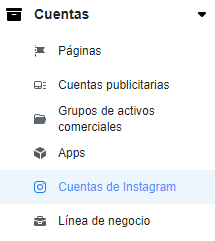Problemas del catálogo
1. Ingresar al catálogo creado e ir a > Diagnóstico” que figura en la barra lateral izquierda.
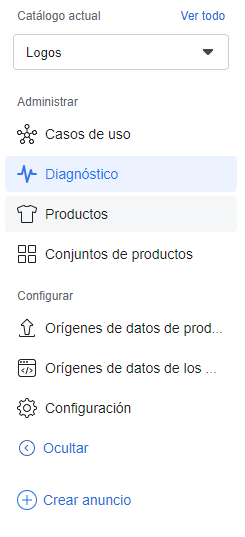
📍 Importante: Allí vas a encontrar algunos mensajes de advertencia, es importante que sepas que todos los mensajes en amarillo son errores que no impactan en la activación de Instagram Shopping, y todos los mensajes en rojo son problemas que deben corregirse para poder habilitar la funcionalidad.
Veamos algunos ejemplos 👇
1. Error “google_product_category”
Este error no es relevante para la activación de Instagram Shopping, tiene que ver con algunas categorías que pide Google para la activación de Google Shopping. No es necesario que hagas nada para resolverlo.
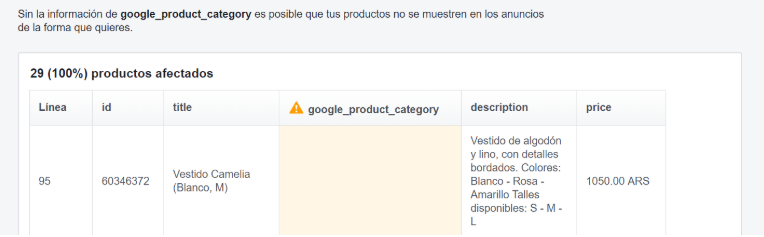
2. Error “divisa del precio no admitida”
Si ves este error, pero los precios de tus productos se reflejan bien en tu tienda de Facebook, entonces no hay motivo por el que preocuparse – la activación de la funcionalidad no se va a ver afectada.
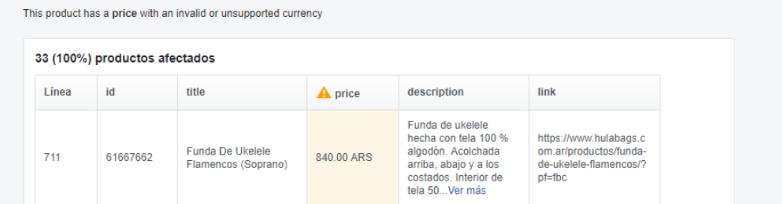
3. Error “el campo no puede contener solo mayúsculas”
Facebook no admite catálogos con títulos o descripciones de productos escritos en mayúsculas, entonces es necesario que corrijas este error desde tu tienda para poder activar Instagram Shopping.
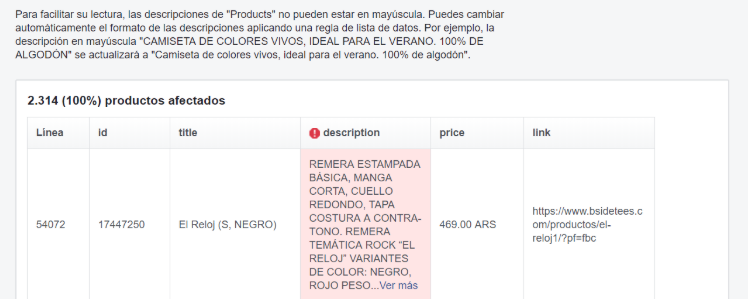
4. Error “falta un campo obligatorio: descripción”
Facebook exige que todos los productos de tu catálogo tengan el campo de descripción completo.
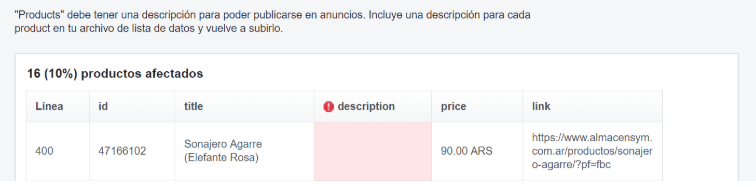
5. En caso de que tu catálogo no presente problemas verás esta pantalla 👇
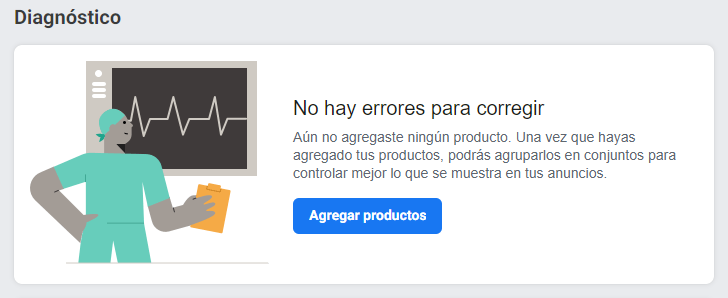
Otros problemas de configuración 😑
Además de problemas puntuales del catálogo, existen otro tipo de problemas de configuración que pueden estar dificultando la activación de Instagram Shopping.
1. Aparece el botón “Enviar mensaje” en la tienda de Facebook
Si en los productos de tu tienda de Facebook aparece el botón “Enviar mensaje” en lugar de “Comprar en sitio web“, entonces Instagram no va a habilitar la funcionalidad.
✔ Posible Solución: Eliminar tu tienda actual de Facebook y agregarla nuevamente con los pasos del tutorial 📝¿Cómo activar mi tienda en Facebook?
📍 Importante: Cuando lo hagas, te sugerimos prestar especial atención al cartel “Seleccionar medio de pago” en el paso de cargar un producto manualmente.
2.Tu marca no tiene el rol de Administrador de tu catálogo
Para verificar si tenés el rol de Administrador de tu catálogo, necesitás ingresar a “Configuración” dentro de tu catálogo. Ir a > “Cuenta del administrador comercial“. Si no ves el nombre de tu marca, es porque no tenés el rol de administrador de tu catálogo y, en cambio, vas a ver el botón “Conectar“.
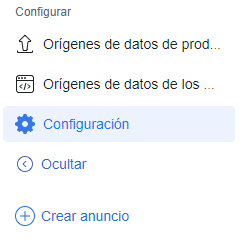

3. Tu Fan Page no está vinculada con tu Administrador Comercial
Si vas a la Configuración del negocio dentro de tu administrador Comercial e ingresás a la pestaña “Páginas” deberías ver el ícono de tu página de Facebook.
👉 Si ves el campo vacío, entonces tu página no está vinculada con tu cuenta comercial.
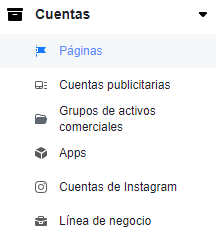
4. Tu cuenta de Instagram no está vinculada con tu Administrador Comercial
Si vas a la Configuración del negocio dentro de tu administrador Comercial e ingresás a >”Cuentas de Instagram” deberías ver el ícono de tu cuenta de Instagram.
👉 Si ves el campo vacío, entonces tu perfil de Instagram no está vinculado con tu cuenta comercial.